3 способа создать потрясающие рамки в Google Документах

Узнайте, как добавить границы в Документы Google, включая создание рамок с помощью таблиц или изображений. Эффективные решения внутри!
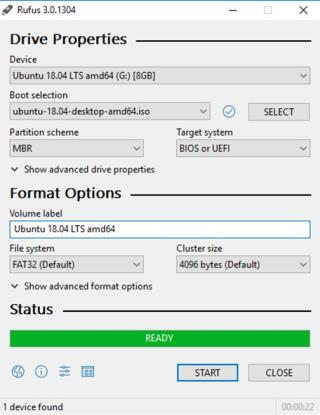
Если вы чувствуете, что ваша Windows 11 работает неправильно или все не так гладко, как раньше при первой установке, вы можете исправить это, переустановив Windows 11. Этот процесс помогает восстановить отсутствующие и поврежденные системные файлы и исправляет вашу операционную систему. как всегда свежо. Тем не менее, процесс переустановки Windows 11 - это не совсем простой процесс, и от пользователя требуется проделать огромный объем настроек и параметров, которые необходимо настроить. Существуют разные способы переустановки Windows 11, и мы объяснили их все, оставив вам выбор предпочтительного метода.
Как переустановить Windows 11?
Список содержания
Метод 1: используйте загрузочный USB-накопитель для переустановки Windows 11
Начиная с Windows 7 , метод загрузочного USB является наиболее предпочтительным для переустановки ОС Windows. Это простой метод, и его может обработать любой, при условии, что вы точно будете следовать инструкциям, приведенным ниже. Вам необходимо сделать несколько вещей заранее:
Если у вас есть все необходимые условия, вы можете начать процесс переустановки Windows 11 на ПК в два основных этапа.
Создайте загрузочный диск Windows 11
Для создания загрузочного диска вам понадобится Windows 11 ISO и сторонний инструмент RUFUS. Это бесплатный инструмент, абсолютно безопасный и надежный. Вот шаги:
Шаг 1. Перейдите на сайт Rufus и загрузите приложение.
Шаг 2: Загруженный файл является исполняемым, и устанавливать его не нужно. Дважды щелкните файл, чтобы запустить приложение.
Шаг 3: Теперь подключите USB-накопитель к USB-порту и помните, что все текущее содержимое будет удалено после завершения этого процесса.
Шаг 4: Выберите USB-накопитель, который вы хотите отформатировать, в разделе устройств.
Шаг 5: Теперь щелкните раскрывающееся меню в разделе «Выбор загрузки», а затем выберите вариант «Диск» или «Образ ISO». Нажмите кнопку «Выбрать» и выберите ISO-образ Windows 11 из папки, в которой вы его сохранили.
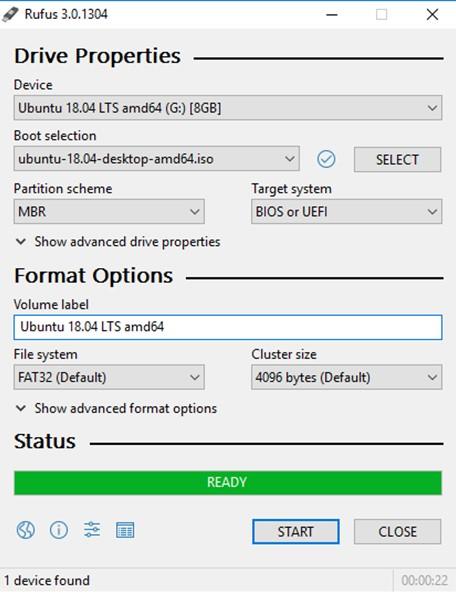
Шаг 6: Двигаясь дальше, щелкните раскрывающееся меню в разделе «Параметры изображения» и выберите вариант стандартной установки Windows.
Шаг 7: Выберите GPT в схеме разделов, если компьютер, который вы хотите переустановить, находится в режиме UEFI BIOS. В противном случае, если на вашем компьютере работает устаревшая версия BIOS, вам необходимо выбрать MBR в схеме разделов.
Шаг 8: Нажмите кнопку «Пуск» и, если появится предупреждение, нажмите «ОК».
Этот процесс создания загрузочного диска Windows 11 отнимает много времени. Вы будете терпеливо ждать и следить за тем, чтобы этот процесс не прерывался.
Переустановите Windows 11 на свой компьютер
Имея загрузочный USB-накопитель, теперь мы можем переустановить Windows 11 на ваш компьютер, выполнив следующие действия:
Шаг 1. Выключите компьютер, включите его снова и быстро нажмите соответствующую клавишу, чтобы войти в режим BIOS . В большинстве компьютеров это F12. Дайте экрану BIOS загрузиться полностью.
Шаг 2. Перейдите к параметру меню загрузки и убедитесь, что вы выбрали параметр USB-накопитель . Нажмите клавишу Enter, чтобы подтвердить свой выбор.
Шаг 3. Убедитесь, что USB-накопитель подключен к вашему компьютеру, и подождите, пока компьютер перезагрузится. Для отображения экрана установки Windows этот процесс может занять некоторое время.
Шаг 4: Выберите язык, формат времени и раскладку клавиатуры на экране настройки, используя раскрывающееся меню, и нажмите кнопку «Далее».
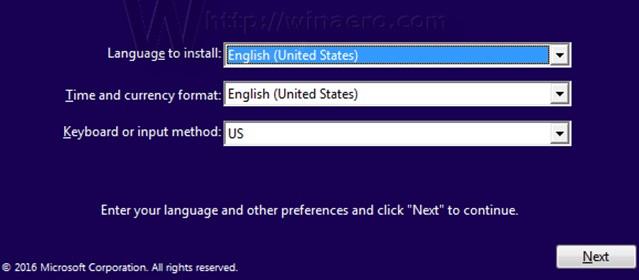
Шаг 5: Теперь нажмите кнопку «Установить сейчас» и выберите вариант «У меня нет ключа продукта».

Шаг 6: Выберите версию Windows 11, которую вы хотите установить, и нажмите Далее.
Шаг 7. Теперь вы получите лицензионное соглашение от Microsoft, которое вы можете прочитать, и установите флажок «Я принимаю условия лицензии», а затем нажмите кнопку «Далее».
Шаг 8: Теперь наступает важный шаг, на котором вы должны выбрать тип установки.
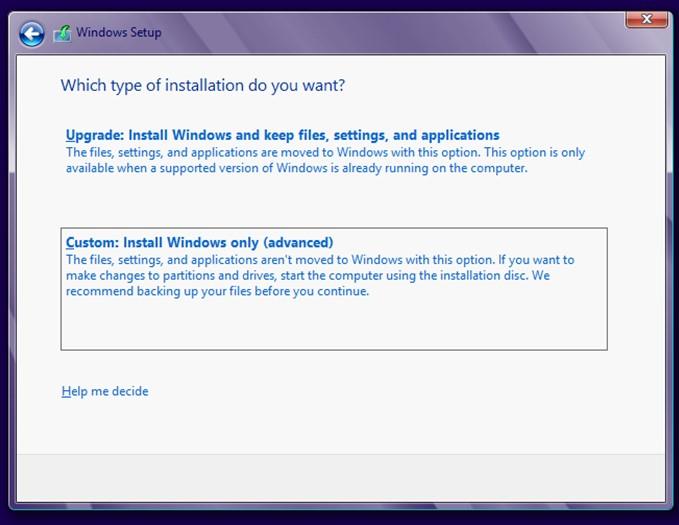
Обновление: установите Windows и сохраните файлы, настройки и приложения.
Этот параметр позволяет пользователям переустанавливать Windows 11, не затрагивая их файлы, настройки и приложения. Другими словами, вы не почувствуете разницы после завершения процесса переустановки Windows 11. Но любые проблемы с вашей ОС будут исправлены.
Выборочная: установка только Windows (дополнительно)
Этот параметр позволяет пользователям выполнить чистую установку Windows 11, что означает, что вы потеряете все свои файлы, настройки и приложения.
Выбор между Upgrade и Custom зависит от ваших требований.
Шаг 9: Выберите раздел жесткого диска, на который вы хотите переустановить Windows 11, и нажмите кнопку «Далее». Если вы получили приглашение, прочтите сообщение и нажмите ОК.
Шаг 10: Теперь процесс переустановки Windows 11 на ПК может происходить без вмешательства человека. Устройтесь поудобнее и расслабьтесь с чашкой кофе, пока автоматическая установка копирует необходимые файлы, устанавливает ОС и несколько раз перезагружает компьютер.
Метод 2: используйте настройки для переустановки Windows 11
Если у вас нет USB-накопителя, есть еще один вариант переустановки Windows 11 на ваш компьютер. Хотя метод загрузочного USB наиболее рекомендуется, поскольку вы загружаете свежую копию Windows 11 ISO и создаете диск. Вот шаги по использованию настроек для переустановки Windows 11 на ПК:
Шаг 1. Нажмите Windows + I, чтобы открыть окно настроек.
Шаг 2: Нажмите «Система» на правой панели окна «Настройки».
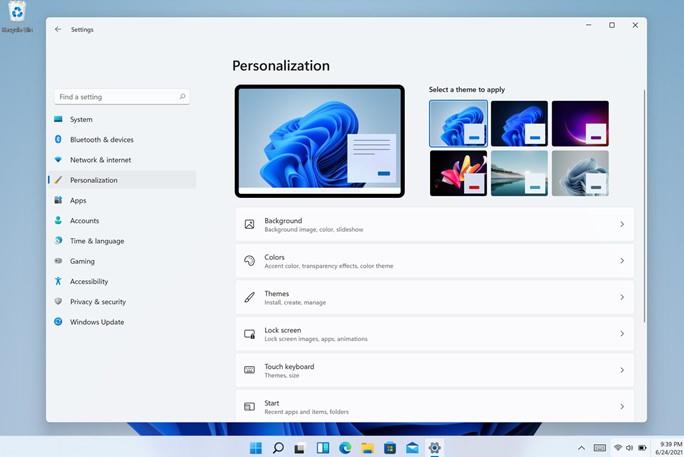
Шаг 3: Прокрутите вниз, пока не найдете параметр «Восстановление» и щелкните его.
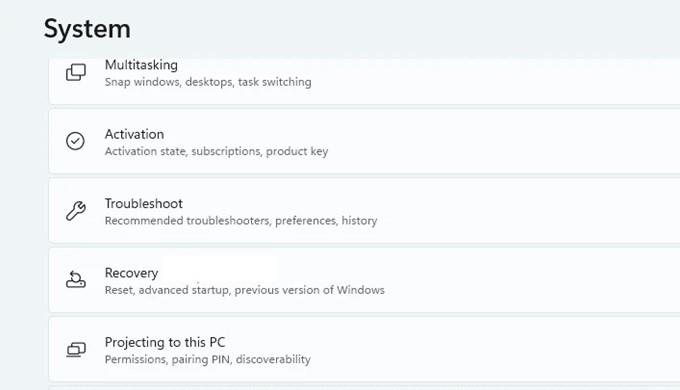
Шаг 4: Теперь нажмите на опцию, помеченную как Reset PC, и откроется новое окно.
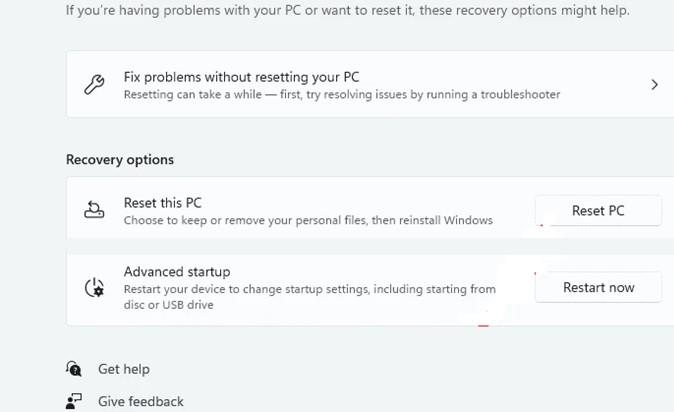
Шаг 5: В этом окне будут представлены два варианта, и вы сможете выбрать в соответствии со своим планом и почему вы хотели переустановить Windows 11 в первую очередь.
Сохранить мои файлы : эта опция удалит все приложения и настройки, но сохранит ваши файлы.
Удалить все : этот параметр помогает пользователям выполнить чистую установку на компьютер.
Шаг 6: На следующем экране вам будет предложено выбрать между облачной установкой и локальной переустановкой.
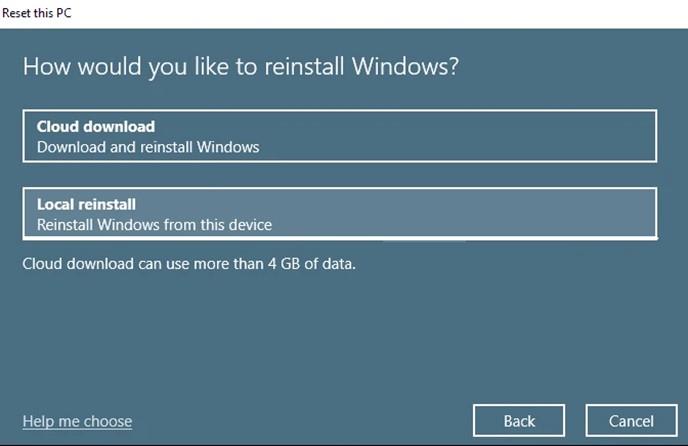
Облачная установка : загрузите новую копию ОС Windows 11 с серверов Microsoft и установите.
Локальная переустановка: этот вариант переустановит Windows 11 из файлов ОС, имеющихся в этой системе.
Примечание . Вариант «Облако» более предпочтителен для локальной переустановки, потому что свежая и обновленная копия ОС Windows лучше, чем переустановка той же ОС в вашей системе, которая может быть повреждена. Однако облачная установка потребует более 4 ГБ интернет-данных для загрузки.
Шаг 7: Следующий шаг - подтвердить ваш предыдущий выбор. Нажмите «Далее», если вы не хотите вносить изменения, или нажмите «Изменить настройки», если вы хотите изменить предварительно выбранные параметры.
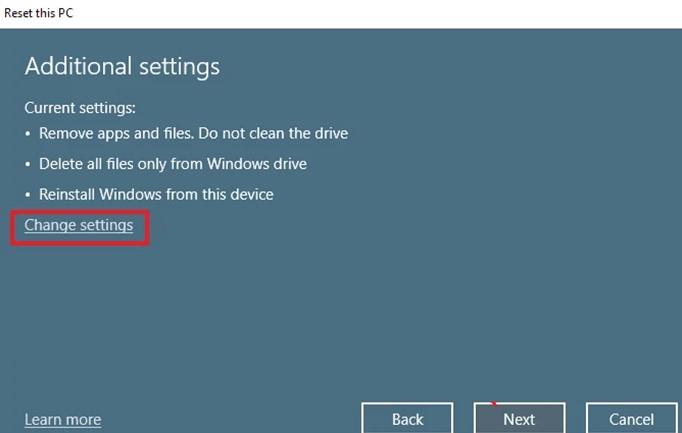
Шаг 8: Последний шаг - нажать кнопку сброса.
Шаг 9: Подождите, пока процесс завершится, и ваша система может перезагрузиться более одного раза.
Метод 3: используйте режим восстановления для переустановки Windows 11
Для тех пользователей, которые не могут войти в ваше устройство, вы можете перейти в режим восстановления и переустановить Windows 11 оттуда. Это также простой процесс, который можно выполнить, выполнив следующие действия:
Шаг 1. На экране входа нажмите кнопку питания, расположенную в правом нижнем углу, и выберите «Перезагрузить» из перечисленных вариантов. Удерживайте клавишу Shift на клавиатуре и удерживайте ее до перезапуска Windows в среде восстановления.
Шаг 2: Как только вы войдете в WinRE, нажмите на параметр «Устранение неполадок». Вы можете использовать клавиши со стрелками и клавишу Enter, если ваша мышь не работает.
Шаг 3: Затем нажмите «Сбросить этот компьютер».
Шаг 4: Вам будет предложено два варианта на выбор.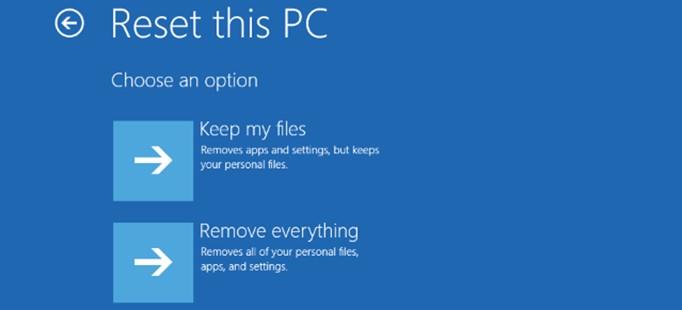
Сохранить мои файлы: эта опция удалит все приложения и настройки, но сохранит ваши файлы.
Удалить все : этот параметр помогает пользователям выполнить чистую установку на компьютер.
Шаг 5: Следующий вариант предложит пользователю выбрать между загрузкой из облака или локальной переустановкой.
Облачная установка : загрузите новую копию ОС Windows 11 с серверов Microsoft и установите.
Локальная переустановка: этот вариант переустановит Windows 11 из файлов ОС, имеющихся в этой системе.
Шаг 6: Следующая опция отформатирует ваш диск и сотрет все содержимое, если вы выбрали опцию Удалить все на шаге 4.
Только диск, на котором установлена Windows . Эта опция отформатирует диск Windows (возможно, C :)
Все диски . Эта опция отформатирует весь жесткий диск.
Шаг 7: Нажмите кнопку сброса.
Метод 4: используйте файл ISO для переустановки Windows 11
Последний метод переустановки Windows 11 - использование файла ISO. Вам понадобится ISO-файл Windows 11 и компьютер с Windows, прежде чем вы попытаетесь выполнить этот процесс. Вот шаги:
Шаг 1. Найдите ISO-файл Windows 11 в вашем хранилище и щелкните его правой кнопкой мыши.
Шаг 2. В контекстном меню выберите параметр «Подключить».
Шаг 3: Затем откройте «Этот компьютер», найдите смонтированный диск и дважды щелкните по нему, чтобы открыть и найти установочный файл.
Шаг 4: Запустите файл установки, и откроется новое окно, информирующее вас о запуске процесса установки Windows 11, в котором вы должны нажать кнопку «Далее».
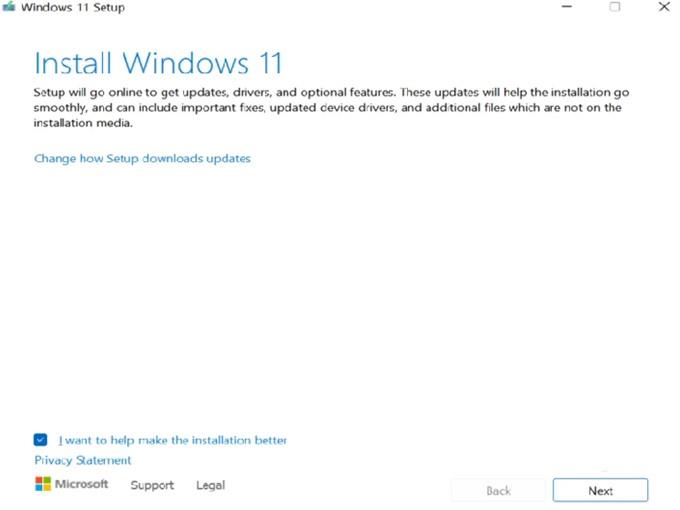
Шаг 5: ОС Windows теперь проверит наличие обновлений, и этот процесс займет некоторое время.
Шаг 6: Лицензионное соглашение с конечным пользователем или EULA отобразится на экране, где вы сможете его прочитать и нажать кнопку «Принять».
Шаг 7: Шаг проверки обновлений может некоторое время повторять неизбежный шаг, и мастер установки настроится сам.
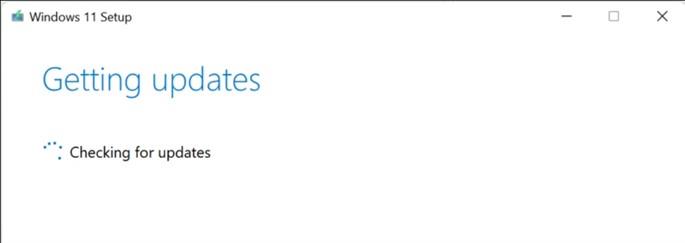
Шаг 8: Когда вы получите экран «Готово к установке», вы получите варианты того, какие данные хранятся, и предоставите возможность их изменить.
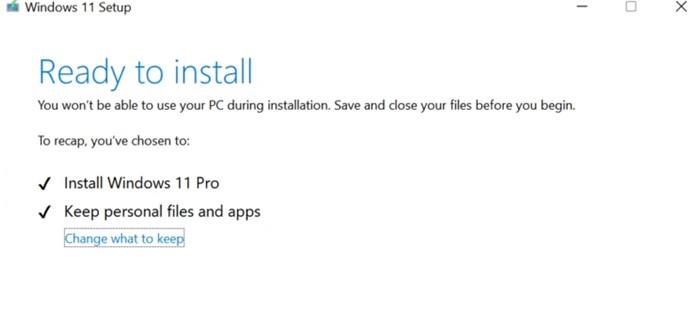
Шаг 9: На следующем экране представлены три различных варианта на выбор.
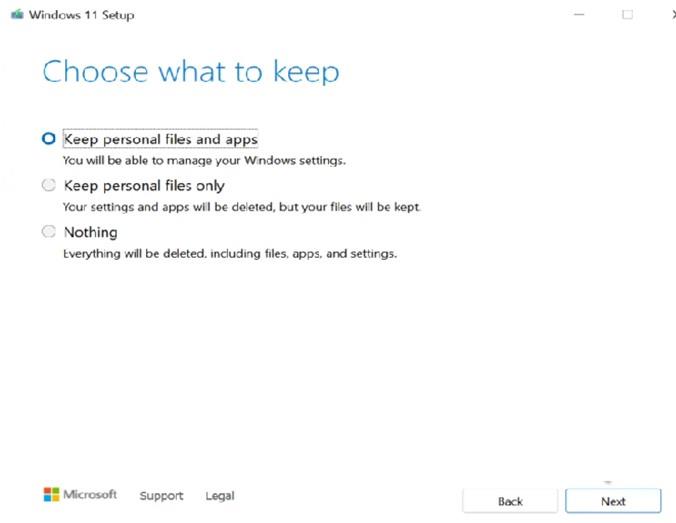
Храните личные файлы и приложения. Теперь вы можете сохранить свои файлы и приложения и просто переустановить файлы ОС.
Храните только личные файлы . Выбор этого параметра приведет к удалению ваших настроек и приложений, но сохранит ваши файлы.
Ничего такого. Этот вариант представляет собой вариант чистой установки, при котором вы не получите никаких остатков вашей старой ОС.
Шаг 10: Нажмите кнопку «Установить», чтобы начать процесс установки, и теперь вы войдете в этап первой загрузки Windows 11.
Установка Windows 11 при первой загрузке
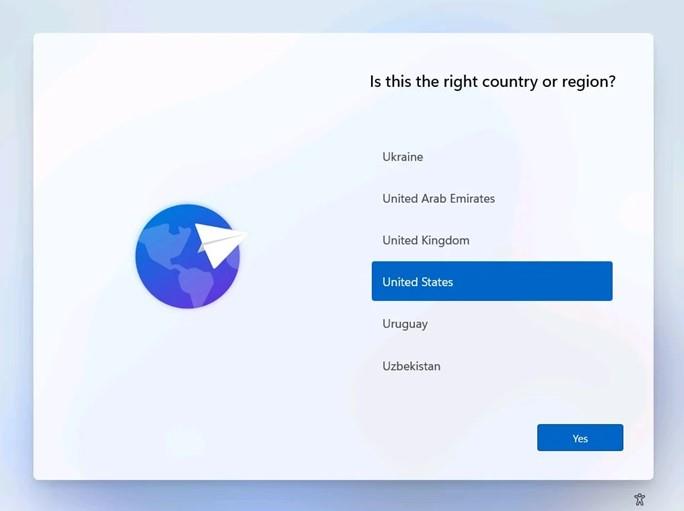
Шаг 1. Первый экран настройки загрузки Windows 11 - это экран после первого перезапуска, на котором необходимо настроить все параметры Windows.
Шаг 2: Выберите страну / регион с помощью клавиш со стрелками на клавиатуре или с помощью мыши, а затем нажмите кнопку «Да» в правом нижнем углу.
Шаг 3: Теперь выберите раскладку клавиатуры для вашего ПК и нажмите кнопку Да. Вы можете добавить вторую клавиатуру сейчас или позже в настройках.
Шаг 4: Далее вам нужно будет подключить компьютер к Wi-Fi, введя SSID, а затем пароль. Нажмите кнопку «Подключиться», а затем нажмите «Далее».
Примечание. Вы можете отказаться от подключения к Интернету в это время и выбрать опцию «У меня нет Интернета» в нижней части экрана.
Шаг 5: Введите имя вашего компьютера и нажмите кнопку «Далее». Вы также можете пропустить эту опцию и ввести имя позже.
Шаг 6: Следующий набор параметров предлагает пользователям выбрать цель использования устройства, выбрав любой из параметров, упомянутых ниже:
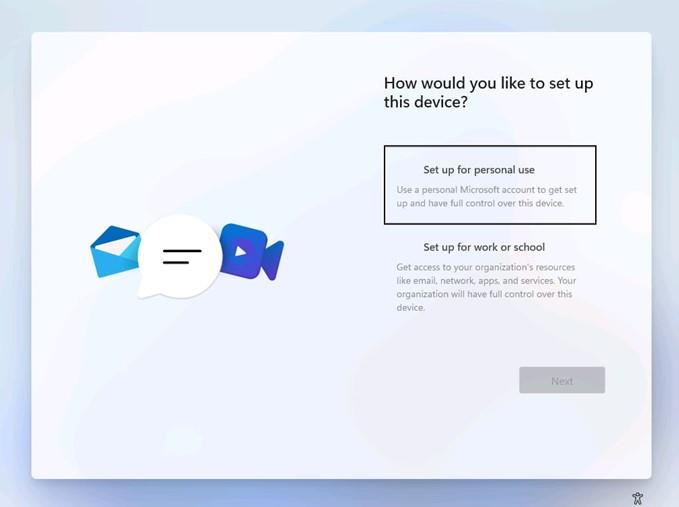
Настроить для личного использования : этот параметр позволяет настроить компьютер как личную учетную запись Microsoft и получить полный контроль над устройством.
Настроить для работы или учебы : этот параметр позволяет настроить компьютер как ресурс организации, где у вас не будет полного контроля, но вы сможете получить доступ к таким ресурсам, как электронная почта, приложения, службы и сети.
Шаг 7. Войдите в свою учетную запись Microsoft, введя имя пользователя и учетные данные в соответствующие текстовые поля, и нажмите «Далее».
Шаг 8: Следующий шаг позволяет пользователю выбрать, хочет ли он продолжить восстановление настроек учетной записи Microsoft, вошедшей в систему, или хочет настроить как новое устройство.
Шаг 9: Нажмите кнопку «Далее», чтобы продолжить, и вы сможете впервые использовать переустановленную Windows 11.
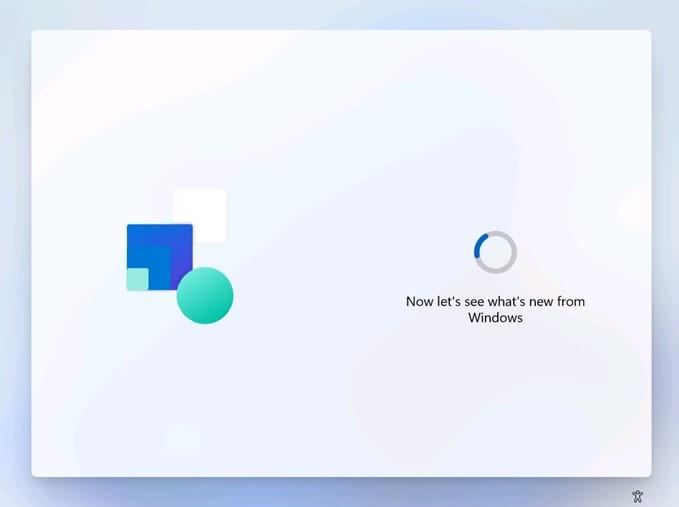
Последнее слово о том, как переустановить Windows 11?
Переустановка Windows 11 на ваш компьютер не является невыполнимой задачей, но требует времени, усилий и бдительности. Существует четыре метода, описанных выше, и все они гарантируют 100% успех при условии, что вы будете точно следовать инструкциям. Но если вы хотите выбрать один шаг, то лучшим вариантом будет USB-накопитель, который гарантирует, что переустановка Windows 11 займет меньше времени.
FAQs-
1. Как переустановить Windows 11 на моем компьютере?
Если вы хотите переустановить Windows 11 на свой компьютер, вам необходимо получить Windows 11 ISO и использовать метод подключения USB или ISO. Но если у вас нет ISO и вы хотите загрузить последнюю обновленную версию Windows 11 из облака, выберите параметр «Настройки» или «Восстановление».
2. Как я могу переустановить Windows 11 без потери данных?
Переустановка Windows 11 всегда предоставляет пользователю два варианта на выбор. Они могут либо выбрать полную чистую установку, либо сохранить файлы и приложения при переустановке только файлов ОС. Вы всегда можете выбрать опцию сохранить файлы, если хотите сохранить данные при переустановке Windows 11.
3. Что нужно знать при переустановке Windows 11?
Узнайте, как добавить границы в Документы Google, включая создание рамок с помощью таблиц или изображений. Эффективные решения внутри!
Это полное руководство о том, как изменить тему, цвета и многое другое в Windows 11 для создания потрясающего рабочего стола.
iPhone завис на домашних критических оповещениях? В этом подробном руководстве мы перечислили различные обходные пути, которые вы можете использовать, чтобы исправить ошибку «Домой хочет отправить критические оповещения iPhone». Узнайте полезные советы и решения.
Zoom - популярная служба удаленного сотрудничества. Узнайте, как добавить изображение профиля вместо видео, чтобы улучшить свою конфиденциальность.
Откройте для себя эффективные стратегии получения баллов Microsoft Rewards. Зарабатывайте на поисках, играх и покупках!
Изучите эффективные методы решения неприятной проблемы с бесконечным экраном загрузки Skyrim, гарантируя более плавный и бесперебойный игровой процесс.
Я внезапно не могу работать со своим сенсорным экраном, на который жалуется HID. Я понятия не имею, что поразило мой компьютер. Если это вы, вот несколько исправлений.
Прочтите это полное руководство, чтобы узнать о полезных способах записи вебинаров в реальном времени на ПК. Мы поделились лучшим программным обеспечением для записи вебинаров, а также лучшими инструментами для записи экрана и видеозахвата для Windows 10, 8, 7.
Вы случайно нажали кнопку доверия во всплывающем окне, которое появляется после подключения вашего iPhone к компьютеру? Вы хотите отказаться от доверия этому компьютеру? Затем просто прочтите эту статью, чтобы узнать, как отменить доверие к компьютерам, которые вы ранее подключали к своему iPhone.
Хотите знать, как транслировать «Аквамен», даже если он недоступен для потоковой передачи в вашей стране? Читайте дальше, и к концу статьи вы сможете насладиться Акваменом.








